リンクコピーの削除方法を知りたい!
・Androidスマホのクリップボードってどこにあるの?
・保存したコピー履歴を確認したいけど…
と、お悩みではないですか?
私もよくリンクをコピーして貼り付けたりします。
リンクのコピー機能って、とても便利ですよね!
ですが、リンクのコピー機能を使っていて、気になることがあります。
それは…

リンクのコピー履歴って、どこで確認できるの?
リンクのコピーって削除できるの?
って、素朴な疑問ですが…今まで調べてなかったので、いまいちよくわからなかったんです。
なので、いろいろと調べてみました!
ということで本日の記事は、Androidスマホを使って、
・リンクのコピーの削除方法
・リンクのコピーの確認方法
などを、わかりやすく紹介していきますね~。
リンクコピーを削除したいのであれば!
Androidスマホでは、簡単1タップでリンクをコピーすることができますよね。
とても便利なので、私もよく利用して、そのリンクを共有しています。
ですが、何度もリンクをコピーすると、
「過去にコピーしたリンクがどこにあるか?」
って、Androidスマホの中をいろいろと探しますよね。
これに関しては、まず結論から言うと、コピーしたリンクはクリップボードに一時的にに保存されます。
そして、その保存されたリンクですが、新しいコピーをすることで、古いコピー履歴は削除されてしまいます。
なので、クリップボードに保存されているリンクのコピーは、常に一番新しいもの1つとなっています。
なので「リンクコピーを削除したいのであれば、新しいテキストをコピーすることで、古いリンクコピーは削除されます。
また、複数のリンクをコピーしたい場合には、一度どこかのメモアプリなどにリンクを貼り付けてほぞんしてから新しくコピーして貼り付け、を繰り返すことをおススメします。
LINEのkeepメモ機能などは、おススメですよ~。
リンクコピーを確認したいのであれば!
コピーしたリンクを確認したいのであれば、どこかに貼り付けて確認してみることをおススメします。
自由に使えるメモアプリなどでもいいと思いますが、そういったアプリをインストールしていないのであれば、先ほども紹介したLINEのKeepメモ機能に貼り付けて確認してみるのもいいと思いますよ~。
また、メッセージを送信しないのであれば、LINEのトークルームでも確認する事ができます。
リンクコピーの貼り付け方ですが、
- スマホからメモアプリを開く
- キーボードの入力欄を長押しする
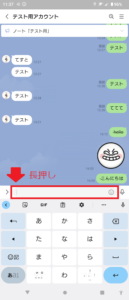
- 「貼り付け」と表示されますので、その部分をタップ
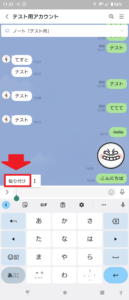
となります。
そうすると、入力欄にコピーしたリンクが表示されます。

LINEの場合はこんな感じですね。
まとめ
ということで本日の記事は、
・リンクのコピーの削除方法
・リンクのコピーの確認方法
について、わかりやすく解説していきました。
要点をまとめてみると、
Andrpoidスマホの場合、リンクコピーはクリップボードに保存されますが、クリップボードは表面上見ることができません。
また、クリップボードには、1つの情報しか保存されませんので、新しくリンクをコピーした場合、古いものは削除されてしまいます。
なので、古いリンクを削除ししたい場合は、新しく何かのテキストをコピーすることで、クリップボードに保存されていたリンクは削除されます。
さらに、リンクコピーは1つだけしか保存できませんので、複数保存したい場合には、LINEのkeepメモなどに保存してから新しくコピーする、という手順を繰り返してみてください。
本日の記事は以上です。
最後までお付き合いいただき、ありがとうございます。

